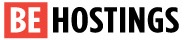Voici la marche à suivre afin d'envoyer et de recevoir des mails de votre boite mail Behostings en passant par Gmail. Contrairement à ce guide, ici, vos emails seront toujours gérés par Behostings mais vous y aurez accès via votre interface Gmail.
Nous vous recommandons de lire cet article avant de procéder à la configuration de votre boite mail, afin de connaitre les différences entre les protocoles POP, IMAP et SMTP.
Avant de connecter votre boite mail à votre compte Gmail, assurez-vous d'avoir créé un compte mail via votre interface DirectAdmin et que vos identifiants soient corrects. Pour ce faire, veuillez consulter ces articles :
Une fois le test de connexion effectué avec succès, vous pouvez procéder à la configuration de votre boite mail sur votre compte Google.
- Rendez vous dans les paramètres de votre compte Gmail en cliquant sur la roue dentée en haut à droite et en cliquant sur "Tous les paramètres".
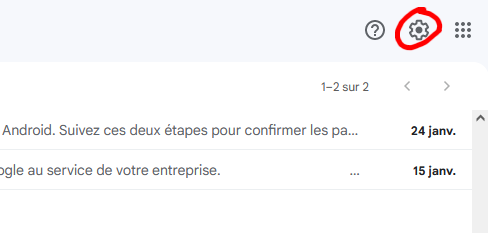
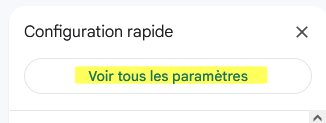
- Allez ensuite dans "Comptes et importations"
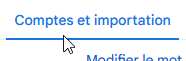
- Rendez vous dans "Consulter d'autres comptes de messagerie" et cliquez sur "Ajouter un compte de messagerie"

- Dans "Adresse e-mail", entrez votre addresse mail de Behostings et cliquez sur suivant
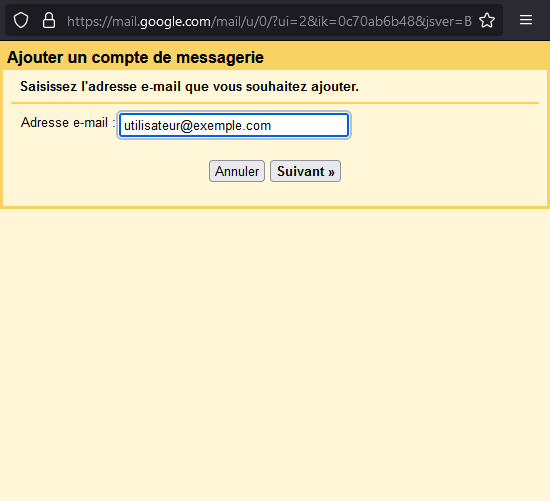
- Cliquez sur "Importer les e-mails de mon autre compte (POP)" et sur suivant.
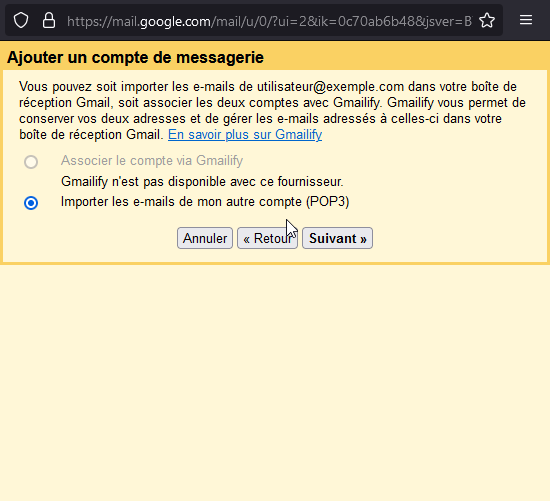
- Entrez les informations suivantes pour vous connecter au serveur POP :
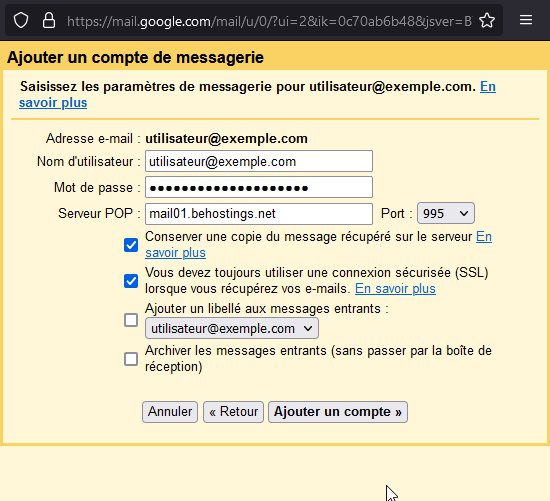
Nom d'utilisateur : <votre adresse mail behostings complète>
Mot de passe : <mot de passe de votre compte mail sur behostings>
Serveur pop : mail01.behostings.net
Port : 995
Attention de bien cocher les options suivantes :
- Conserver une copie du message récupéré sur le serveur
- Vous devez toujours utiliser une connexion sécurisée (SSL) lorsque vous récupérez vos e-mails.
- Cliquez sur "ajouter un compte"
- À l'étape suivante, choisissez "Oui, je veux pouvoir envoyer des mails depuis l'adresse ..." et cliquez sur "Suivant"
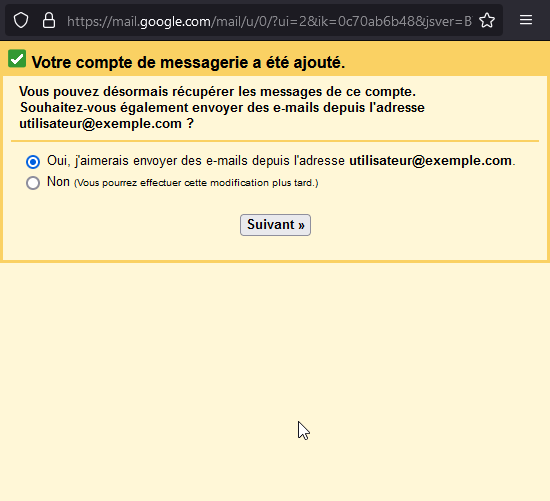
- Pour le champ "Nom", entrez le nom que vous voulez qui s'affiche lorsque quelqu'un reçoit un mail de votre part.
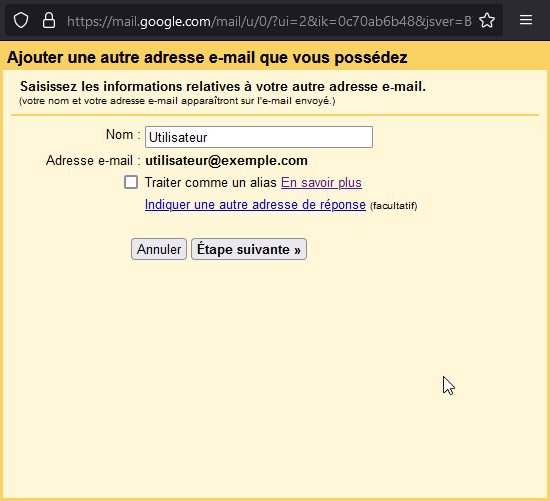
- Décochez l'option "Traiter comme un alias" (pas obligatoire, mais c'est généralement plus logique)
- Dans les paramètres du serveur SMTP, entrez les informations suivantes
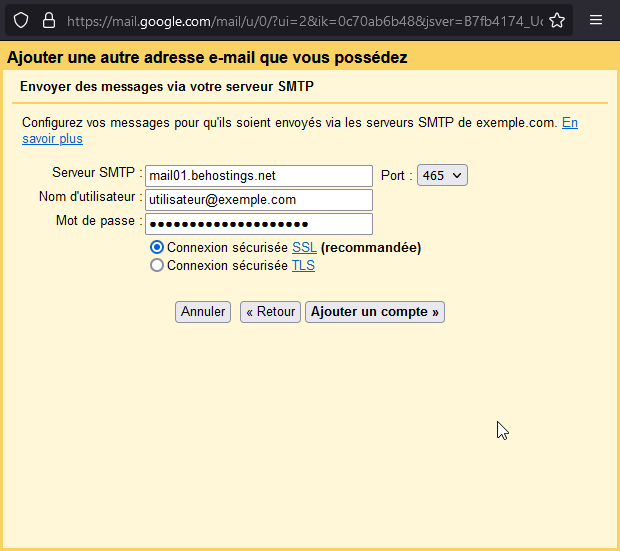
Serveur SMTP : mail01.behostings.net
Nom d'utilisateur : <votre adresse mail behostings complète>
Mot de passe : <mot de passe de votre compte mail sur behostings>
Serveur SMTP : mail01.behostings.net
Port : 465
Laissez l'option "Connexion sécurisée SSL" cochée
- Cliquez sur Ajouter un compte
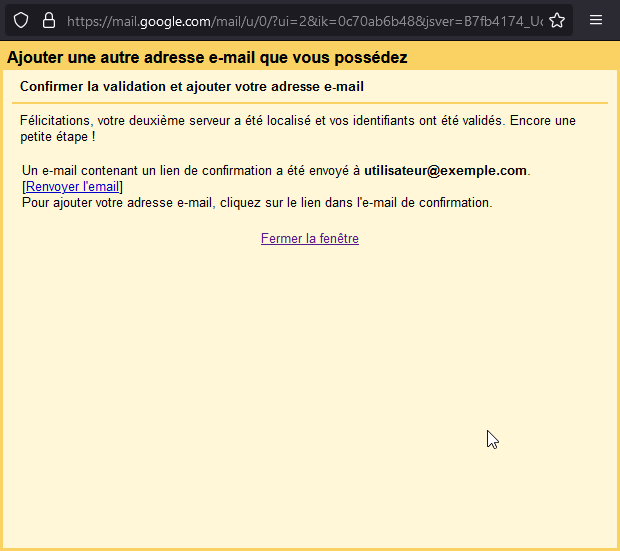
- Dans le mail que vous venez de recevoir de Google, cliquez sur le premier long lien qui permet de vérifier et confirmer l'ajout d'une adresse mail externe sur votre compte Gmail.